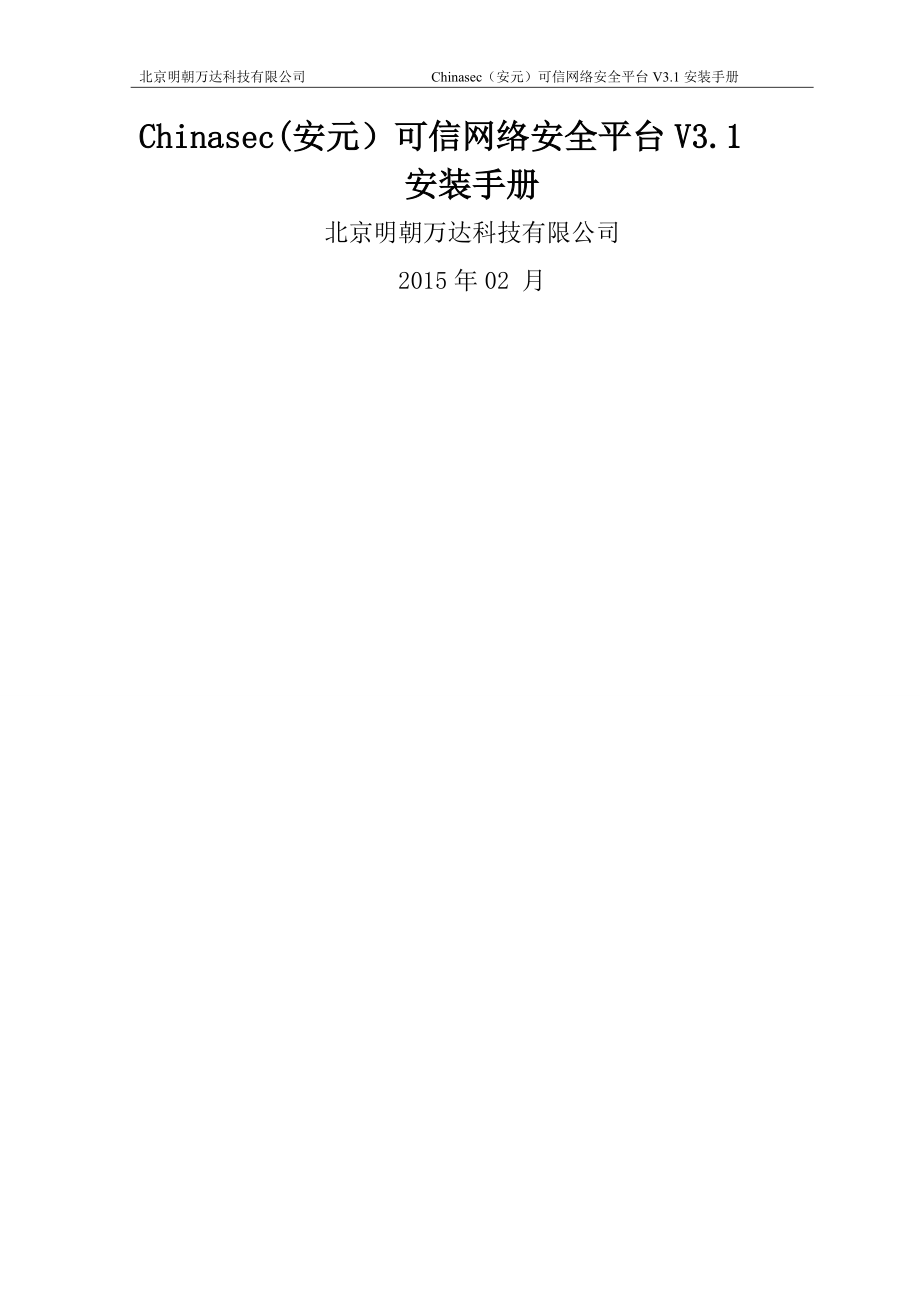
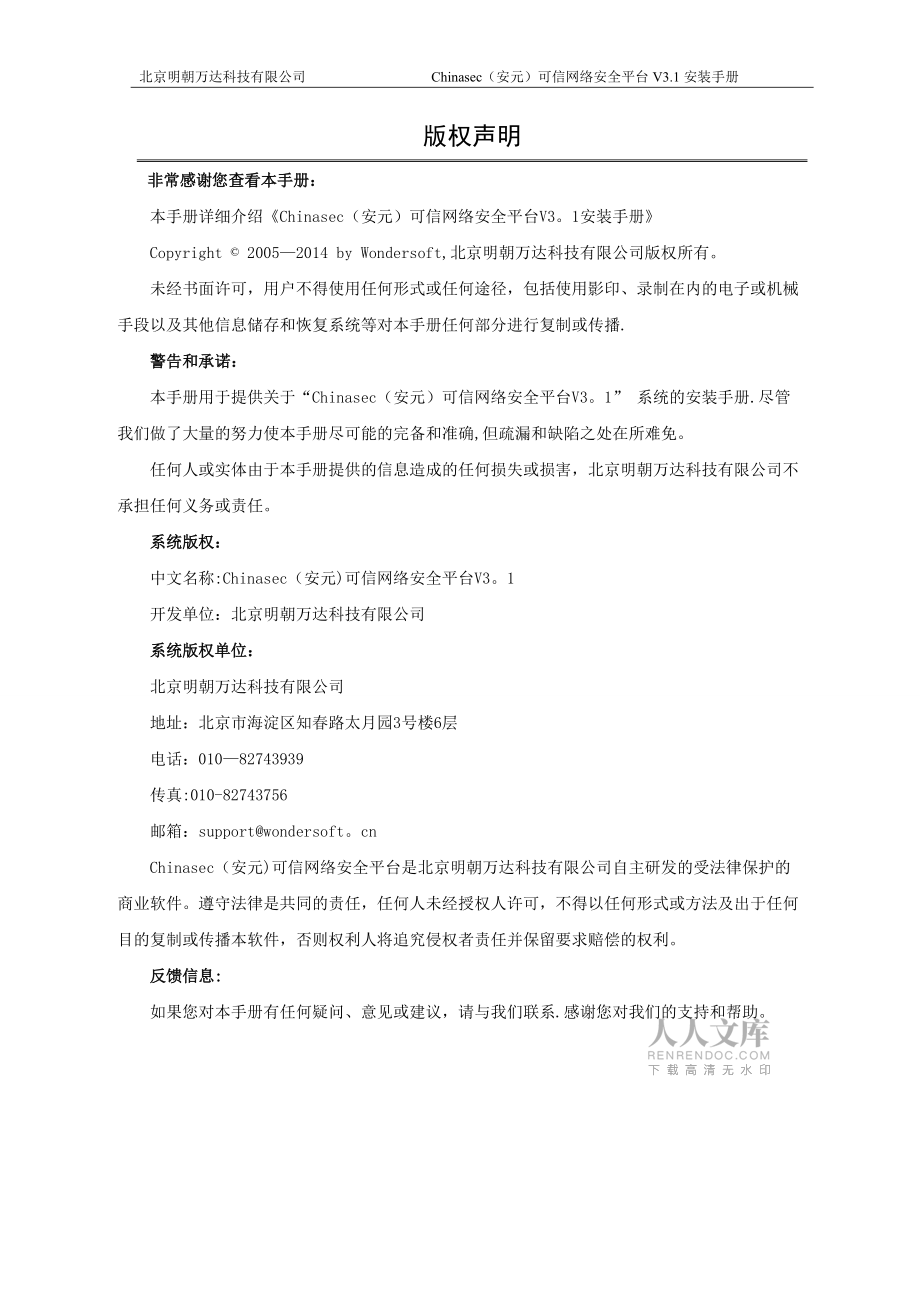



版權說明:本文檔由用戶提供并上傳,收益歸屬內容提供方,若內容存在侵權,請進行舉報或認領
文檔簡介
1、北京明朝萬達科技有限公司 Chinasec(安元)可信網絡安全平臺V3.1安裝手冊Chinasec(安元)可信網絡安全平臺V3.1安裝手冊北京明朝萬達科技有限公司2015年02 月版權聲明 非常感謝您查看本手冊:本手冊詳細介紹Chinasec(安元)可信網絡安全平臺V3。1安裝手冊Copyright 20052014 by Wondersoft,北京明朝萬達科技有限公司版權所有。未經書面許可,用戶不得使用任何形式或任何途徑,包括使用影印、錄制在內的電子或機械手段以及其他信息儲存和恢復系統等對本手冊任何部分進行復制或傳播.警告和承諾:本手冊用于提供關于“Chinasec(安元)可信網絡安全平臺V
2、3。1” 系統的安裝手冊.盡管我們做了大量的努力使本手冊盡可能的完備和準確,但疏漏和缺陷之處在所難免。任何人或實體由于本手冊提供的信息造成的任何損失或損害,北京明朝萬達科技有限公司不承擔任何義務或責任。系統版權:中文名稱:Chinasec(安元)可信網絡安全平臺V3。1開發單位:北京明朝萬達科技有限公司系統版權單位:北京明朝萬達科技有限公司地址:北京市海淀區知春路太月園3號樓6層電話:01082743939傳真箱:supportwondersoft。cnChinasec(安元)可信網絡安全平臺是北京明朝萬達科技有限公司自主研發的受法律保護的商業軟件。遵守法律是共同的
3、責任,任何人未經授權人許可,不得以任何形式或方法及出于任何目的復制或傳播本軟件,否則權利人將追究侵權者責任并保留要求賠償的權利。反饋信息:如果您對本手冊有任何疑問、意見或建議,請與我們聯系.感謝您對我們的支持和幫助。目錄1. 系統概要12。 系統架構圖13。 系統組件介紹23。1。 服務器23.1。1。 服務器簡介23。1.2. 服務器兼容性23.1.3。 服務器特點23。2. WEB管理平臺33。2。1。 WEB管理平臺功能33。2.2. WEB管理平臺特點33.2.3。 WEB管理平臺兼容性33.3。 客戶端43.3。1。 客戶端功能43。3.2。 客戶端兼容性43。3。3. 客戶端特點4
4、4。 服務器使用指南44。1. 服務器安裝44。1.1. 服務器安裝環境44.1。2. 服務器安裝步驟54.2. 服務器授權104。2。1。 功能介紹104.2。2。 軟授權導入114.2。3. 硬授權導入144。3。 服務器升級174.3。1。 功能介紹174.3.2。 升級任務174.4. 服務器卸載205。 客戶端使用指南215。1。 PC215。1.1. 客戶端安裝215.1。2。 客戶端登錄255.1.3. 客戶端修改密碼265.1。4。 客戶端注銷275。1.5。 客戶端卸載275。1。6. 客戶端升級315。2。 移動設備345。2.1。 Android移動設備345。2.2.
5、IOS客戶端371. 系統概要Chinasec(安元)可信網絡安全平臺是基于網絡安全和可信計算理論研發的網絡安全系列管理產品,產品以密碼技術為支撐,以身份認證為基礎,以數據安全為核心,以監控審計為輔助,可靈活全面的定制并實施各種安全策略,主要解決用戶在傳統PC架構下的數據安全問題,針對網絡的用戶身份和計算機終端管理。數據信息保密.數字知識產權保護。應用系統保護.文檔安全保密以及網絡狀況監控維護等安全問題,提出了整體的解決方案。Chinasec(安元)可信網絡安全平臺由多個系統組成,分別是Chinasec(安元)終端數據防泄密系統、Chinasec(安元)文檔安全管理系統、Chinasec(安元
6、)應用保護系統、Chinasec(安元)文件審批系統、Chinasec(安元)身份認證系統、安全網關等。Chinasec(安元)可信網絡安全平臺系列產品注重從信息的源頭開始抓安全,對信息的存儲、交換和使用等環節實現全面保護,通過主動加密、事前控制、事中監視、事后審計等四種手段相結合,可以達到外部入侵進不來.非法外接出不去。內外勾結拿不走。拿走東西看不懂的效果,有效防止機密敏感信息的泄露,為企事業單位構建了一個可信可控的內網環境。Chinasec(安元)可信網絡安全平臺已經通過國家保密局,公安部等權威機構的評審認定,并已在中國海關總署、奇瑞汽車、南車時代、中國銀行、廣東電力設計院、第二炮兵部隊和
7、中國石油等數千家單位成功應用,得到用戶高度肯定。Chinasec(安元)可信網絡安全平臺系統V3。1采用C/S與B/S架構結合的模式。新版本的設計目的是使軟件具有更好的兼容性、可擴展性和高可靠性的同時,為用戶提供友好,人性化的圖形交互界面;軟件的安裝,配置過程相比之前的版本更加快捷.簡便,從而簡化后期的管理以及維護。2. 系統架構圖Chinasec(安元)可信網絡安全平臺系統由服務器,客戶端以及WEB管理平臺三部分組成,各部分彼此依存,為企業級用戶構建安全.可靠的網絡環境。Chinasec(安元)可信網絡安全平臺的系統架構圖如下圖所示:1圖 2.Error! Bookmark not defi
8、ned.3. 系統組件介紹3.1. 服務器3.1.1. 服務器簡介服務器用來提供系統的所有數據支持(客戶端日志,重要文件等),是整個系統的核心。服務器通過在計算機硬件中,安裝服務器程序的方式實現.3.1.2. 服務器兼容性服務器端程序支持Windows Server 2003 / 2008 (32 / 64bit)操作系統.3.1.3. 服務器特點1. 服務器端程序采用軟件形式提供;2. 服務器端的安裝程序安裝過程快速簡潔,無需配置過多的參數;3. 系統內置MySql數據庫,同時也可以支持Oracle數據庫;4. 單服務器負載量大,單臺服務器可支持上千個用戶,并支持服務器負載和多級管理;5.
9、支持服務器群部署,服務器可獨立成日志服務器.策略服務器.升級服務器和數據庫服務器等以滿足大規模用戶的部署;6. 程序占用較少的硬件空間和系統資源;7. 系統支持軟件以及硬件形式的授權,軟授權一般用于測試授權。3.2. WEB管理平臺3.2.1. WEB管理平臺功能WEB管理平臺用來集中管理整個網絡。通過WEB管理控制臺,您可以完成用戶組織體系的管理,客戶端策略的管理,服務器相關參數的配置以及終端日志管理等工作。3.2.2. WEB管理平臺特點1. WEB管理界面采用標準的管理界面,操作簡便符合絕大多數用戶的習慣.操作界面美觀,友好;2. WEB管理平臺采取管理員三權分立的管理方式,增強系統的安
10、全性;3. 管理方便,用戶只要擁有WEB管理平臺的IP地址,即可以實現平臺管理;4. 采用軟件形式提供,隨服務器端程序一起安裝,無需單獨安裝。3.2.3. WEB管理平臺兼容性WEB管理平臺可兼容的瀏覽器以及相應版本如下表所示:IE8、910GOOGLE151617表3.13.3. 客戶端3.3.1. 客戶端功能客戶端是成功安裝客戶端程序的計算機.客戶端是受控制的對象,執行管理員在WEB管理平臺設置的安全策略,從而使客戶端計算機達到安全認證、數據防泄漏、行為監控。文檔加解密等功能.客戶端的相關操作以及日志均可被系統審計.3.3.2. 客戶端兼容性客戶端程序支持Windows XP / Wind
11、ows 7(32位和64位)操作系統。3.3.3. 客戶端特點1. 客戶端程序一旦安裝后,用戶無法自行卸載,需要管理員才能卸載;2. 成功安裝客戶端程序的計算機,策略的相關操作(更改、下發、刪除、停用、啟用)對于客戶端用戶幾乎透明;3. 客戶端分為在線(與服務器通訊正常)和離線(無法與服務器通訊)兩種狀態,可以針對不同狀態的計算機進行不同的控制; 4. 客戶端程序占用資源小,不會明顯影響計算機終端的運行速度;5. 操作過程中的提示人性化,用戶操作容易;6. 操作簡單,基本不會改變用戶的使用習慣。4. 服務器使用指南4.1. 服務器安裝4.1.1. 服務器安裝環境1. 服務器硬件環境要求1) 服
12、務器最低配置如下表所示:CPU2。0GHz內存2G硬盤可用的存儲空間大于80G網卡100 M/1000 MUSB接口至少具有一個空閑的USB端口光驅具有一臺可用的光盤驅動器表4。12) 服務器建議配置如下表所示:CPU雙核2.0GHz或以上內存4G或以上硬盤磁盤可用存儲空間大于500G 網卡100 M/1000 MUSB接口至少具有一個空閑的USB端口光驅具有一臺可用的光盤驅動器表4.22. 服務器軟件環境要求1) 未安裝過本產品其他版本的服務器安裝程序;2) 服務器硬件使用兼容列表中的操作系統;3) 服務器安裝程序Setup_Server.msi可正常運行;4) 服務器端的防火墻已關閉500
13、50-50099端口。4.1.2. 服務器安裝步驟1. 在安裝服務器程序的計算機上,運行服務器安裝文件Setup_Server。msi,成功運行后將彈出準備安裝提示窗口,如下圖所示:圖 4.12. 安裝準備窗口自動消失后,將顯示安裝向導窗口,請用戶點擊窗口中的【下一步】按鈕,如下圖所示:圖 4。Error! Bookmark not defined.3. 點擊【下一步】按鈕后,將彈出安裝路徑提示窗口,用戶可根據實際需要,將服務器程序安裝在指定的路徑(為方便后期維護。建議安裝在硬盤空間比較大的位置),如下圖所示:圖 4.24. 用戶選定服務器程序安裝文件夾并點擊【下一步】按鈕后,將彈出數據庫配置
14、界面,默認內置MySql數據庫,點擊【下一步】按鈕即可開始安裝,如下圖所示:圖 4.Error! Bookmark not defined.5. 用戶選擇數據庫配置并點擊【下一步】按鈕后,將彈出安裝界面,點擊【安裝】繼續安裝服務器,如下圖所示:圖 4。Error! Bookmark not defined.6. 系統默認勾選“配置Chinasec(安元)可信網絡安全平臺 服務器V3。1”,并點擊【完成】按鈕繼續安裝服務器,如下圖所示:圖 4。37. 系統將完成證書添加。注冊表添加。安裝數據庫和服務后,請選擇安裝服務器類型,系統默認為主服務器,如配置為負載服務器,請選擇負載服務器,并輸入主服務器
15、的IP地址。完成相關配置后,請選擇【下一步】繼續安裝。如圖3.1。7和下圖所示:圖 4。Error! Bookmark not defined.圖 4。41) 主服務器:Chinasec可信網絡安全平臺核心服務器,可單獨部署為獨立服務器運行,也可以對其他負載服務器進行統一的調度和管理。2) 負載服務器:用于解決當單臺服務器負載能力不夠時,分擔主服務器負載壓力的服務器,作為從服務器接受主服務器的統一調度和管理。3) 熱備服務器:用于解決當主服務宕機,或出現異常不能夠訪問,進行備份服務切換的服務器。8. 安裝完成后,將自動彈出授權激活窗口,您需要將窗口中的機器碼信息復制后發送至廠家,廠家收到機器碼
16、后,將制作出對應的授權文件。當您得到授權文件后,請進行產品的授權。如下圖所示:圖 4.Error! Bookmark not defined.注意:機器碼為一連串(長度74位)的字符,如1=OS=S15-219249813381749078919-1160165883=4A34390B62AAD675A1B2AF57F21A4.2. 服務器授權4.2.1. 功能介紹1. 生產系統1) 在現有生產系統上增加V9.3生產系統功能,與V9.0 生產系統同時運行,兩者集成到一起,生產時可以選擇生產什么版本的授權,兩者不能同時選擇;2) 在V9。0基礎上進行新生產系統修改,V9。0的授權權限管理等保留,
17、不進行修改。2. V3服務器1) 新版授權系統需兼容老版授權系統:老的V3系統授權,正常運行的服務器及客戶端,在升級到3057及以后版本的客戶端及服務器軟件后,無需重新導入新授權即可正常運行;2) 3057之前的客戶端及服務器,在需要增加新的授權功能時,需要升級客戶端及服務器,才能導入新的授權文件,并工作正常;3) 3057及之后的V3系統,在新上線時,采用新版生產系統進行授權,系統運作正常;4) 新版生產系統 不支持產生舊的授權-如果是之前在運行的系統,需要增加功能或者只是增加點數,且不希望升級客戶端和服務器,則使用舊版的生產系統重做授權。(舊版生產系統保留現狀不變)本期無需修改,只是列在處
18、在出現類似需求的時候的對應處理方案。導入服務器授權有兩種方式:軟授權導入授權文件與硬授權導入授權文件.4.2.2. 軟授權導入1. 服務器程序安裝結束后,將彈出服務器授權界面,請您點擊【下一步】按鈕以導入相應的授權文件,如下圖所示:圖 4.Error! Bookmark not defined.2. 用戶點擊窗口中的【導入授權】按鈕,將授權文件導入至服務器,如下圖所示:圖 4。Error! Bookmark not defined.3. 用戶選定授權文件的正確路徑后,點擊【打開】按鈕,如下圖所示:圖 4.54. 如果授權文件正確,將顯示授權成功窗口,請用戶點擊【下一步】按鈕以進行管理員配置,如
19、下圖所示:圖 4.Error! Bookmark not defined.5. 用戶可通過實際需要,勾選系統中需要的操作員,并為操作員設置密碼,設定完成后點擊【下一步】按鈕,如下圖所示:圖 4.6注意:每種管理員具有不同的權限以及管理范圍。6. 顯示授權信息和管理權限賬戶,并安裝web控制臺服務,當Web控制臺服務安裝完成后,請點擊【完成】按鈕后,即可完成服務器安裝,如下圖所示:圖 4。74.2.3. 硬授權導入1. 在已成功安裝服務器程序的計算機終端上插入認證USBKEY,并在授權管理頁面中選擇硬授權方式,如下圖所示:圖 4.82. 用戶點擊窗口中的【導入授權】按鈕,將授權文件導入至服務器,
20、如下圖所示:圖 4。93. 用戶選定授權文件的正確路徑后,點擊【打開】按鈕,如下圖所示:圖 4.Error! Bookmark not defined.4. 如果授權文件正確,將彈出授權成功窗口,請用戶點擊【下一步】按鈕以進行操作員配置,如下圖所示:圖 4。Error! Bookmark not defined.5. 用戶可通過實際需要,勾選系統中需要的操作員,并為操作員設置密碼,設定完成后點擊【下一步】按鈕,如下圖所示:圖 4。Error! Bookmark not defined.注意:每種管理員具有不同的權限以及管理范圍.6. 顯示授權信息和管理權限賬戶,并安裝web控制臺服務,當Web
21、控制臺服務安裝完成后,請點擊【完成】按鈕后,即可完成服務器安裝,如下圖所示:圖 4.104.3. 服務器升級4.3.1. 功能介紹對客戶端程序進行升級操作,用戶可以在WEB管理平臺中上傳升級包程序,并設置相關的參數,從而實現系統的自動升級.管理員可以指定升級任務,并且對升級的任務進行查詢,停用等相關操作.4.3.2. 升級任務1. 升級任務查詢1) 用戶登錄可信網絡安全平臺后,進入【系統升級】【升級管理】【升級任務】功能項后,將在右側顯示【升級任務】列表,列表中將顯示升級任務的相關信息,如下圖所示:圖 4。Error! Bookmark not defined.2) 用戶可以在【升級任務】列表
22、上方的藍色搜索框中,輸入搜索關鍵字,并點擊【搜索】按鈕。將顯示查詢信息。符合條件的升級任務將以列表的形式顯示在WEB界面中。顯示的內容包括:版本號(從升級包中獲取).升級執行時間.升級原版本號(從升級對象獲取).升級計算機。升級成功(數量).升級失敗(數量).升級狀態.操作等。其中升級狀態有三種,分別是已過期。已停用。正在升級。3) 升級任務查看a) 用戶登錄可信網絡安全平臺后,進入【系統升級】【升級管理】【升級任務】功能項后,將在右側顯示【升級任務】列表,列表中顯示了升級任務的相關信息,如下圖所示:圖 4。11b) 用戶點擊欲查看詳情升級任務【操作】列中的【查看詳情】功能項,將彈出任務詳情窗
23、口,如下圖所示:圖4。Error! Bookmark not defined.4) 上傳升級包用戶可以通過上傳升級包程序,對服務器進行自動升級,系統自動識別升級包類型。上傳升級包操作步驟:a) 用戶登錄可信網絡安全平臺后,進入【系統升級】【升級管理】【上傳升級包】功能項后,在上傳升級包頁面(或在升級任務頁面右上角點擊【上傳升級包】按鈕)點擊【瀏覽】按鈕,如下圖所示:圖 4.Error! Bookmark not defined.b) 選擇正確的服務器升級包程序并上傳后,將彈出提示窗口,如下圖所示:圖4.Error! Bookmark not defined.c) 上傳成功后,將進入確認升級界面
24、,如下圖所示:圖4.Error! Bookmark not defined.摘要非必填項,一般會填上升級的老版本號圖 4。12注意:只要升級版本號和原版本號不同,升級操作即可生效.4.4. 服務器卸載1. 運行服務器計算機控制面板中的【添加 / 刪除程序】工具,如下圖所示:圖 4。Error! Bookmark not defined.2. 選中【安元可信網絡安全平臺服務器V3。1】,右擊將彈出卸載窗口,如下圖所示:圖4.133. 點擊【卸載】功能項。將彈出配置窗口,如下圖所示:圖 4.144. 配置完成后,將彈出刪除確認窗口,請您點擊【是】按鈕,如下圖所示:圖 4。155. 服務器端程序將被
25、自動卸載,如下圖所示:圖 4.Error! Bookmark not defined.5. 客戶端使用指南5.1. PC5.1.1. 客戶端安裝5。1.1。1。 客戶端安裝環境1. 客戶端硬件環境要求1) 客戶端硬件最低配置要求CPU2。0GHz內存1G硬盤硬盤可用空間大于5G(系統盤的可用容量大于2G)網卡100M/1000M且可以連通服務器表5。12) 客戶端硬件推薦配置要求CPU3.3GHz內存2G以上硬盤可用空間大于50G網卡100M/1000M且可以連通服務器表5.Error! Bookmark not defined.2. 客戶端軟件環境要求1) 未安裝過本產品其他版本的客戶端安裝
26、程序;2) 客戶端計算機使用兼容列表中的操作系統;3) 安裝程序Setup_Client。msi運行正常。5。1。1。2. 客戶端安裝步驟1. 找到客戶端安裝程序Setup_Client。msi。雙擊客戶端安裝程序后,將彈出準備安裝界面,如下圖所示:圖 5。12. 準備安裝界面過后,將彈出安裝向導界面,請您點擊【下一步】按鈕,如下圖所示:圖 5。23. 用戶確認后,將彈出安裝路徑選擇界面,用戶選擇完安裝路徑后,點擊【下一步】按鈕,如下圖所示:圖 5。Error! Bookmark not defined.注意:計算機系統盤的可用容量需大于2G,否則無法成功安裝.4. 確認客戶端程序安裝路徑后,
27、將彈出服務器地址輸入界面,請用戶在輸入框中輸入服務器端計算機的IP地址或計算機名,確認后點擊【下一步】按鈕,如下圖所示:圖 5.Error! Bookmark not defined.5. 用戶確認后,將轉入安裝確認界面,用戶確認上述步驟中填入的參數無誤后,點擊【安裝】按鈕,如下圖所示:圖 5.Error! Bookmark not defined.6. 用戶確認后,將轉入安裝狀態界面,安裝的狀態與進度將顯示在窗口中,如下圖所示:圖 5.Error! Bookmark not defined.7. 安裝完畢后,將彈出安裝成功提示界面,用戶點擊【完成】按鈕,即可完成安裝操作,如下圖所示:圖 5。
28、38. 安裝完成后點擊圖5.7完成按鈕,則會彈出如下圖所示提示框,點擊確定重啟電腦此時則客戶端安裝完畢。5.1.2. 客戶端登錄1. 安裝完畢后,將在右下角顯示客戶端圖標(藍色盾牌狀圖標),用戶鼠標右擊盾牌狀圖標時,將顯示登錄窗口,如下圖所示:圖 5。42. 點擊【口令登錄】功能項后,將彈出登錄窗口,如下圖所示:圖5。Error! Bookmark not defined.3. 用戶輸入正確的賬號和密碼信息后,點擊【登錄】按鈕,系統將驗證用戶的輸入信息,如下圖所示:圖 5。Error! Bookmark not defined.4. 賬號和密碼信息經過驗證后,登錄窗口將消失,客戶端圖標將變為登
29、錄狀態:。5.1.3. 客戶端修改密碼1. 用戶登錄成功后,鼠標右擊客戶端圖標,將彈出功能窗口,如下圖所示:圖 5.52. 用戶點擊功能窗口中的【修改密碼】功能項后,將彈出修改密碼窗口,用戶可以根據個人習慣,填寫登錄的新密碼,如下圖所示:圖 5。Error! Bookmark not defined.3. 操作成功后,將彈出修改密碼成功提示窗口,如下圖所示:圖5.Error! Bookmark not defined.5.1.4. 客戶端注銷1. 用戶登錄成功后,鼠標右擊任務欄右下角的客戶端圖標,將彈出功能窗口,如下圖所示:圖 5。62. 用戶點擊功能窗口中的【注銷】功能項,將彈出注銷成功提示
30、窗口,如下圖所示:圖 5。75.1.5. 客戶端卸載1. 遠程卸載1) 用戶登錄可信網絡安全平臺后,進入【對象管理】標簽頁中的【計算機管理】子功能項,找到欲刪除客戶端程序的計算機終端,點擊對應行后的【卸載】功能項,如下圖所示:圖 5.Error! Bookmark not defined.2) 用戶點擊對應行后的【卸載】功能項后,將彈出卸載提示窗口,如下圖所示:圖 5。8注意:遠程卸載只能卸載在線客戶端3) 用戶點擊卸載提示窗口的【確認】按鈕后,將操作成功提示窗口,如下圖所示:圖 5.94) 用戶終端卸載成功后將彈出點擊卸載提示窗口的【確認】按鈕后,將操作成功提示窗口,如下圖所示:圖5.102
31、. 算碼方式卸載客戶端1) 用戶點擊開始菜單點擊運行輸入cmd后點擊確定,如下圖所示:圖5.Error! Bookmark not defined.2) 在cmd命令中進入TPMClientV3的x86目錄中輸入corecmd clientuninstall,如下圖所示:圖 5.11注意:算法方客戶端卸載只能卸載沒有被磁盤加密硬盤(磁盤加密包括:系統盤和數據盤,主引導分區沒有恢復)客戶端3) 用戶登錄可信網絡安全平臺后,進入【系統配置】標簽頁中的【工具箱容器】子功能項,將申請碼寫入申請碼輸入框中,點擊【生成授權碼】后獲取授權碼,如下圖所示:圖 5.Error! Bookmark not def
32、ined.4) 將獲取的授權碼輸入到cmd命令中請輸入授權碼中卸載客戶端,如下圖所示:圖 5。125) 用戶終端卸載成功后將彈出點擊卸載提示窗口的【確認】按鈕后,將操作成功提示窗口,如下圖所示圖 5。136) 出現客戶端卸載成功,請重啟計算機!的提示后,點擊【確認】按鈕后完成卸載,如下圖所示圖 5.Error! Bookmark not defined.5.1.6. 客戶端升級5.1.6.1. 功能介紹對客戶端程序進行升級操作,用戶可以在WEB管理平臺中上傳升級包程序,并設置相關的參數,從而實現系統的自動升級。管理員可以指定升級任務,并且對升級的任務進行查詢,停用等相關操作。5.1.6.2.
33、升級任務1. 升級任務查詢1) 用戶登錄可信網絡安全平臺后,進入【系統升級】【升級管理】【升級任務】功能項后,將在右側顯示【升級任務】列表,列表中將顯示升級任務的相關信息,如下圖所示:圖 5.142) 用戶可以在【升級任務】列表上方的藍色搜索框中,輸入搜索關鍵字,并點擊【搜索】按鈕.將顯示查詢信息。符合條件的升級任務將以列表的形式顯示在WEB界面中.顯示的內容包括:版本號(從升級包中獲取)、升級執行時間、升級原版本號(從升級對象獲取)、升級計算機、升級成功(數量)、升級失敗(數量)、升級狀態、操作等。其中升級狀態有三種,分別是已過期.已停用.正在升級。2. 升級任務查看。1) 用戶登錄可信網絡
34、安全平臺后,進入【系統升級】-【升級管理】【升級任務】功能項后,將在右側顯示【升級任務】列表,列表中顯示了升級任務的相關信息,如下圖所示:圖 5。Error! Bookmark not defined.2) 用戶點擊欲查看詳情升級任務【操作】列中的【查看詳情】功能項,將彈出任務詳情窗口,如下圖所示:圖5。153. 上傳升級包用戶可以通過上傳升級包程序,對客戶端進行自動升級,系統自動識別升級包類型。上傳升級包操作步驟:1) 用戶登錄可信網絡安全平臺后,進入【系統升級】【升級管理】【上傳升級包】功能項后,在上傳升級包頁面(或在升級任務頁面右上角點擊【上傳升級包】按鈕)點擊【瀏覽】按鈕,如下圖所示:圖 5。162) 選擇正確的客戶端升級包程序并上傳后,將彈出提示窗口,如下圖所示:圖5。173) 上傳成功后,將進入新建升級任務界面,如下圖所示:圖5.Error! Bookmark n
溫馨提示
- 1. 本站所有資源如無特殊說明,都需要本地電腦安裝OFFICE2007和PDF閱讀器。圖紙軟件為CAD,CAXA,PROE,UG,SolidWorks等.壓縮文件請下載最新的WinRAR軟件解壓。
- 2. 本站的文檔不包含任何第三方提供的附件圖紙等,如果需要附件,請聯系上傳者。文件的所有權益歸上傳用戶所有。
- 3. 本站RAR壓縮包中若帶圖紙,網頁內容里面會有圖紙預覽,若沒有圖紙預覽就沒有圖紙。
- 4. 未經權益所有人同意不得將文件中的內容挪作商業或盈利用途。
- 5. 人人文庫網僅提供信息存儲空間,僅對用戶上傳內容的表現方式做保護處理,對用戶上傳分享的文檔內容本身不做任何修改或編輯,并不能對任何下載內容負責。
- 6. 下載文件中如有侵權或不適當內容,請與我們聯系,我們立即糾正。
- 7. 本站不保證下載資源的準確性、安全性和完整性, 同時也不承擔用戶因使用這些下載資源對自己和他人造成任何形式的傷害或損失。
最新文檔
- 從醫之路活動方案
- 仙人酒吧開業活動方案
- 代理加盟活動方案
- 代駕公司三周年活動方案
- 儀式之禮活動方案
- 價格服務活動方案
- 企業參訪推廣活動方案
- 仿寫作文競賽活動方案
- 企業喬遷活動方案
- 企業元宵佳節活動方案
- 科幻小說閱讀(原卷版)-2023年浙江中考語文復習專練
- 化妝品代加工保密協議
- 2024年高等教育法學類自考-00229證據法學考試近5年真題附答案
- 新媒體環境下的品牌策劃學習通超星期末考試答案章節答案2024年
- 2024年重慶高考化學試題卷(含答案解析)
- 股東之間股權轉讓合同協議書(2篇)
- 惠州市惠城區2024-2025學年數學四年級第一學期期末調研模擬試題含解析
- 2024中考滿分作文9篇
- 04S519小型排水構筑物(含隔油池)圖集
- 2024至2030年中國無機陶瓷膜行業市場運營格局及投資前景預測報告
- 運用PDCA循環提高全麻患者體溫檢測率

評論
0/150
提交評論